win7系统换XP系统安装教程
DELL电脑WIN7改XP步骤
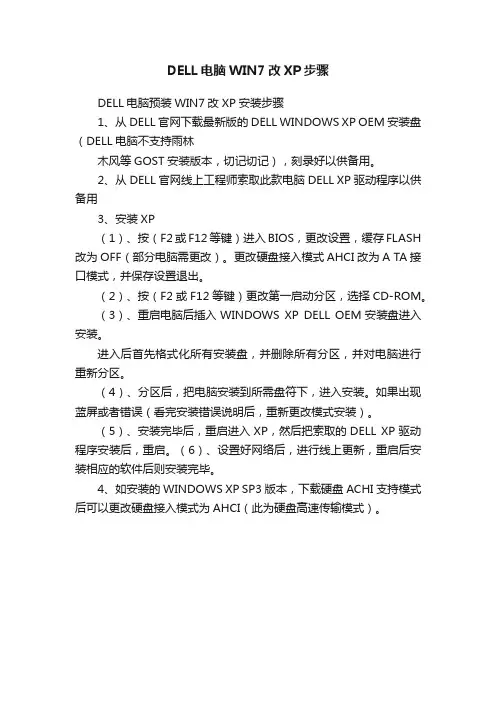
DELL电脑WIN7改XP步骤
DELL电脑预装WIN7改XP安装步骤
1、从DELL官网下载最新版的DELL WINDOWS XP OEM安装盘(DELL电脑不支持雨林
木风等GOST安装版本,切记切记),刻录好以供备用。
2、从DELL官网线上工程师索取此款电脑DELL XP驱动程序以供备用
3、安装XP
(1)、按(F2或F12等键)进入BIOS,更改设置,缓存FLASH 改为OFF(部分电脑需更改)。
更改硬盘接入模式AHCI改为A TA接口模式,并保存设置退出。
(2)、按(F2或F12等键)更改第一启动分区,选择CD-ROM。
(3)、重启电脑后插入WINDOWS XP DELL OEM安装盘进入安装。
进入后首先格式化所有安装盘,并删除所有分区,并对电脑进行重新分区。
(4)、分区后,把电脑安装到所需盘符下,进入安装。
如果出现蓝屏或者错误(看完安装错误说明后,重新更改模式安装)。
(5)、安装完毕后,重启进入XP,然后把索取的DELL XP驱动程序安装后,重启。
(6)、设置好网络后,进行线上更新,重启后安装相应的软件后则安装完毕。
4、如安装的WINDOWS XP SP3版本,下载硬盘ACHI支持模式后可以更改硬盘接入模式为AHCI(此为硬盘高速传输模式)。
怎么删掉win7装XP系统
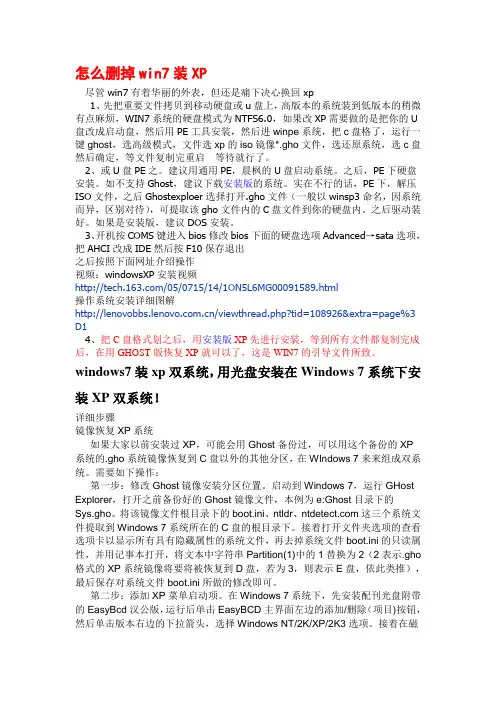
怎么删掉win7装XP尽管win7有着华丽的外表,但还是痛下决心换回xp1、先把重要文件拷贝到移动硬盘或u盘上,高版本的系统装到低版本的稍微有点麻烦,WIN7系统的硬盘模式为NTFS6.0,如果改XP需要做的是把你的U 盘改成启动盘,然后用PE工具安装,然后进winpe系统,把c盘格了,运行一键ghost,选高级模式,文件选xp的iso镜像*.gho文件,选还原系统,选c盘然后确定,等文件复制完重启等待就行了。
2、或U盘PE之。
建议用通用PE,晨枫的U盘启动系统。
之后,PE下硬盘安装。
如不支持Ghost,建议下载安装版的系统。
实在不行的话,PE下,解压ISO文件,之后Ghostexploer选择打开.gho文件(一般以winsp3命名,因系统而异,区别对待),可提取该gho文件内的C盘文件到你的硬盘内。
之后驱动装好。
如果是安装版,建议DOS安装。
3、开机按COMS键进入bios修改bios下面的硬盘选项Advanced→sata选项,把AHCI改成IDE然后按F10保存退出之后按照下面网址介绍操作视频:windowsXP安装视频/05/0715/14/1ON5L6MG00091589.html操作系统安装详细图解/viewthread.php?tid=108926&extra=page%3 D14、把C盘格式划之后,用安装版XP先进行安装,等到所有文件都复制完成后,在用GHOST版恢复XP就可以了,这是WIN7的引导文件所致。
windows7装xp双系统,用光盘安装在Windows 7系统下安装XP双系统!详细步骤镜像恢复XP系统如果大家以前安装过XP,可能会用Ghost备份过,可以用这个备份的XP系统的.gho系统镜像恢复到C盘以外的其他分区,在WIndows 7来来组成双系统。
需要如下操作:第一步:修改Ghost镜像安装分区位置。
启动到Windows 7,运行GHost Explorer,打开之前备份好的Ghost镜像文件,本例为e:Ghost目录下的Sys.gho。
怎么把win7系统改成xp系统
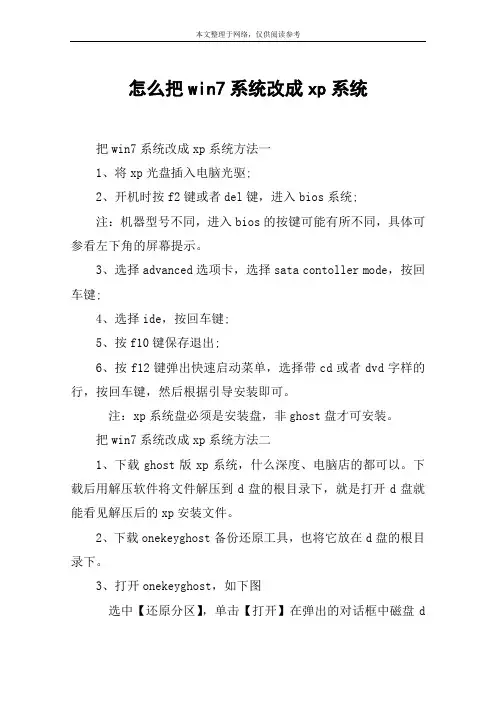
怎么把win7系统改成xp系统
把win7系统改成xp系统方法一
1、将xp光盘插入电脑光驱;
2、开机时按f2键或者del键,进入bios系统;
注:机器型号不同,进入bios的按键可能有所不同,具体可参看左下角的屏幕提示。
3、选择advanced选项卡,选择sata contoller mode,按回车键;
4、选择ide,按回车键;
5、按f10键保存退出;
6、按f12键弹出快速启动菜单,选择带cd或者dvd字样的行,按回车键,然后根据引导安装即可。
注:xp系统盘必须是安装盘,非ghost盘才可安装。
把win7系统改成xp系统方法二
1、下载ghost版xp系统,什么深度、电脑店的都可以。
下载后用解压软件将文件解压到d盘的根目录下,就是打开d盘就能看见解压后的xp安装文件。
2、下载onekeyghost备份还原工具,也将它放在d盘的根目录下。
3、打开onekeyghost,如下图
选中【还原分区】,单击【打开】在弹出的对话框中磁盘d
中找到解压后最大的一个类似于***winxp.gho文件双击,使它显示在映像文件路径中。
在下面的分区中选择分区c后,再点击确定。
电脑重启后会自动进入安装程序的。
也是全自动安装。
基本不用人式参与。
索尼笔记本win7换XP安装的方法
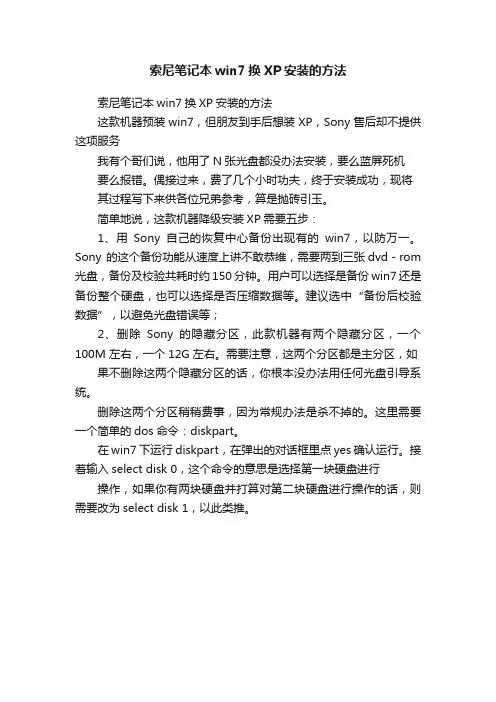
索尼笔记本win7换XP安装的方法
索尼笔记本win7换XP安装的方法
这款机器预装win7,但朋友到手后想装XP,Sony售后却不提供这项服务
我有个哥们说,他用了N张光盘都没办法安装,要么蓝屏死机
要么报错。
偶接过来,费了几个小时功夫,终于安装成功,现将其过程写下来供各位兄弟参考,算是抛砖引玉。
简单地说,这款机器降级安装XP需要五步:
1、用Sony自己的恢复中心备份出现有的win7,以防万一。
Sony 的这个备份功能从速度上讲不敢恭维,需要两到三张dvd-rom 光盘,备份及校验共耗时约150分钟。
用户可以选择是备份win7还是备份整个硬盘,也可以选择是否压缩数据等。
建议选中“备份后校验数据”,以避免光盘错误等;
2、删除Sony的隐藏分区,此款机器有两个隐藏分区,一个100M 左右,一个12G左右。
需要注意,这两个分区都是主分区,如果不删除这两个隐藏分区的话,你根本没办法用任何光盘引导系统。
删除这两个分区稍稍费事,因为常规办法是杀不掉的。
这里需要一个简单的dos命令:diskpart。
在win7下运行diskpart,在弹出的对话框里点yes确认运行。
接着输入select disk 0,这个命令的意思是选择第一块硬盘进行操作,如果你有两块硬盘并打算对第二块硬盘进行操作的话,则需要改为select disk 1,以此类推。
win7怎么装回xp系统教程
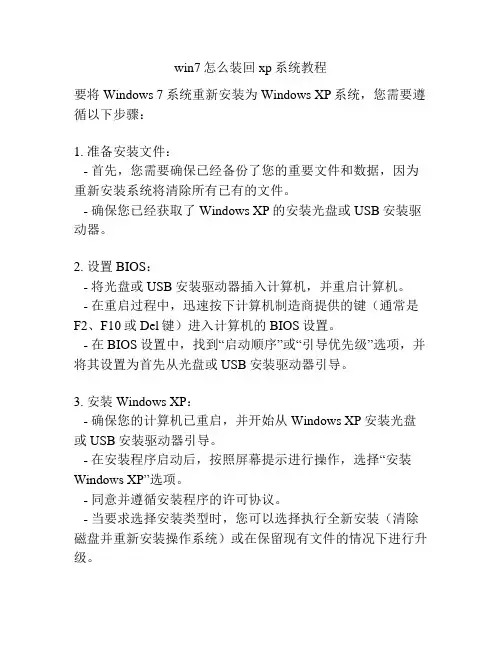
win7怎么装回xp系统教程要将Windows 7系统重新安装为Windows XP系统,您需要遵循以下步骤:1. 准备安装文件:- 首先,您需要确保已经备份了您的重要文件和数据,因为重新安装系统将清除所有已有的文件。
- 确保您已经获取了Windows XP的安装光盘或USB安装驱动器。
2. 设置BIOS:- 将光盘或USB安装驱动器插入计算机,并重启计算机。
- 在重启过程中,迅速按下计算机制造商提供的键(通常是F2、F10或Del键)进入计算机的BIOS设置。
- 在BIOS设置中,找到“启动顺序”或“引导优先级”选项,并将其设置为首先从光盘或USB安装驱动器引导。
3. 安装Windows XP:- 确保您的计算机已重启,并开始从Windows XP安装光盘或USB安装驱动器引导。
- 在安装程序启动后,按照屏幕提示进行操作,选择“安装Windows XP”选项。
- 同意并遵循安装程序的许可协议。
- 当要求选择安装类型时,您可以选择执行全新安装(清除磁盘并重新安装操作系统)或在保留现有文件的情况下进行升级。
4. 分区和格式化磁盘:- 如果您选择执行全新安装,请首先选择要安装Windows XP 的磁盘分区。
- 对于每个分区,选择“格式化分区使用NTFS文件系统”选项,以确保您的磁盘已准备好安装Windows XP。
5. 安装过程:- 在分区和格式化磁盘完成后,安装程序将自动复制系统文件并安装Windows XP。
- 在安装过程中,您可能需要提供一些基本信息和选择一些设定选项。
- 当安装过程完成后,计算机将自动重新启动。
6. 系统设置:- 在重新启动后,您将需要按照屏幕提示进行操作以完成Windows XP设置。
- 首先,您需要设置计算机的地理位置和时区等基本信息。
- 然后,您可以选择创建用户帐户和密码,以及选择一些其他设置选项。
7. 安装驱动程序和软件:- 一旦完成系统设置,您需要安装计算机所需的驱动程序,例如声卡、显卡和网络适配器等驱动程序。
windows7怎么装回xp系统

windows7怎么装回xp系统windows7系统对于游戏和某些应用程序的兼容性上不及xp系统,所以很多人想要装回xp系统,那么windows7怎么装回xp系统呢?今天店铺与大家分享下windows7装回xp系统的具体操作步骤,有需要的朋友不妨了解下。
windows7装回xp系统方法1、开机之前按住键盘“F12”键,会出现“Please select boot device(或者Startup Device Menu)”菜单。
此时,您将您的《XP系统恢复光盘》放进光驱,然后选择“CD/DVD(相关光驱选项)”,按回车键“Enter”两次。
或者2、如果出现如下图所示的“Press any key to boot from CD…”界面时,快速按下键盘上的任意按键(例如,空格键、Enter(回车)键等)3、当出现如下图所示的“最终用户许可协议”时,点击键盘字母键区的“Y”键接受协议并继续;4、安装程序开始检测计算机硬件配置,不用任何操作,等待几分钟即可(英文状态,这时您不用怀疑您的XP是否是中文版,进入安装的界面后就会变成中文了):5、联想电脑出厂一般有两个硬盘分区(C盘和D盘),我们介绍仅对C盘进行重新分区和格式化来安装操作系统。
如果想删除所有分区,可以参考下面的操作;再次提醒:对硬盘进行分区、格式化操作会丢失硬盘上面存放的数据,请一定确保所有有用的数据已经备份到其他地方下图红色方框中的分区(一般显示为EISA工具分区)为存放一键恢复程序、系统备份数据的分区。
如果删除此分区,一键恢复功能将无法使用。
切忌不可删除此分区。
6、用上下方向键移动白色选框到要安装系统的分区上面(如上图所示),按键盘字母键区的“D”键;出现如下图所示的屏幕提示,按“Enter(回车)”键继续;7、出现如下图所示的删除分区提示,按键盘字母键区的“L”键,确认删除分区;8、这样,刚才那个分区已经被删除了(如下图所示),变成了未划分的空间(如果想继续删除D盘,请重复上述操作即可)。
64位Win7系统下安装XP系统(双系统)
64位Win7系统下安装XP系统最近买了台4741G,自带的是Win7(64位)系统,由于工作需要,需要安装XP系统,又不想格了原装的系统,更不想浪费强大的硬件资源,所以装双系统是最好的选择。
于是开始在网上搜索这方面的资料,然后试了几种安装方法,都没有成功,不过其中的一些方法和思路还是可以借鉴的。
下面介绍我成功安装双系统的方法,希望对需要的朋友能有些帮助。
1 准备软件。
1、XP安装盘(需要有手动安装选的)2、分区魔术师3、easy BCD (该软件需要安装net framework2.0,后面的SATA硬盘驱动程序需要安装net framework3.0)以及4、XP系统下的驱动程序(现在不用再为XP系统下的驱动程序发愁了,宏基官网上都有)。
2 在Win7系统下用分区魔术师(有免安装版的),给你要安装的XP系统分一个区,并将系统引导盘设为不活动。
放入安装盘,然后重启系统。
这是我用Win7自带的磁盘管理器给将要安装的XP划分的区域。
网上说要把此分区设置为主分区,但是我不会,所以还是逻辑分区,估计这样就不能用Ghost 的方法装XP。
不过,用手动安装还是可行的。
3 重启时按F2进入BIOS,将硬盘模式改为IDE模式,再把系统设为从光盘启动,然后保存、退出就可以了。
更改硬盘模式设置优先启动项4 光盘启动后,选择手动安装,把XP系统安装到你已经分好的区。
复制完文件后自动重启,重启时还要进入BIOS,将系统设为从硬盘启动,然后保存、退出。
之后,继续安装XP,大约20分钟之后,XP系统就会安装完毕。
在XP系统下安装你所需要的驱动程序。
说明:大部分XP系统是不带SATA硬盘驱动程序的,需要你自己下。
下下来之后,一般的安装方式又安装不了。
我在网上也找了该驱动的安装方法,我使用的可行的方法见下面的链接。
注意:安装完,重启时要进BIOS将硬盘的模式改回来。
在AHCI_Intel_v8.5.0.1032_XPx86_AAHCI_Intel_XP_v8.5.0.1032F6 FLOPPYUTILITY中把F6FLPY-X86.ZIP中的文件提取出来。
win7系统安装xp
本文介绍的是在装了win7系统后在装xp。
最近想装个xp,但是又不想删掉win7重新装。
在网上找了许多教程都不是很全,结合自己的经验总结下。
本文只介绍硬盘安装需要准备工具是:驱动精灵、ntboot修复工具、xp安装盘、
第一步下载xp安装版
手头没有的可以去这里下
XP_SP3官方原版ISO下载:Windows XP Professional with Service Pack 3 (x86) - CD (中文简体)_东东的藏里面有序列号
第二步在E盘建立xp的文件夹,将下的XP压缩包解压到xp文件夹中
第三步就是分一个盘出来
重启时等BIOS画面过后按F8进入高级启动项
装的时候就会蓝屏,win7系统默认的是AHCI驱动
装了xp 后,进win7会蓝屏。
这是win7有的是ahci 硬盘驱动,xp 用的是ide 硬盘驱动。
想要在硬盘驱动下去启动就要将xp 的硬盘驱动更新到adci 这个根据自己的主板芯片来选择 下面是在网上找到的演示过程。
win7系统怎么安装xp呢
win7系统怎么安装xp呢很多朋友都喜欢安装win7 xp双系统,但因不熟悉安装步骤,操作起来有点困难。
那么该如何在win7系统安装xp呢?下面是店铺收集的关于win7系统怎么安装xp的解决方法,希望对你有所帮助。
win7系统安装xp的方法步骤1、首先在电脑上安装win7系统,进入磁盘分区界面,先分出两个主分区,点击“新建分区(New)”输入容量就行了。
步骤2、通过一段时间的等待,如愿装好win7系统,那好,请看下一步。
步骤3、进行xp系统的安装。
更改磁盘模式为IDE,然后在另一个磁盘分区安装xp。
这样做的出发点是:先在IDE模式下安装xp,然后进入系统以后再装AHCI驱动,最后开启AHCI。
用光盘安装xp 可以最大限度的降低兼容性引起的找不到硬盘或者引导错误等问题,可以说是最有效的方法。
若不是在win7分区上用光盘安装xp系统,或许需要格式化一下,按照提示操作就行的了。
步骤4、安装成功后,重启电脑不会有选择菜单,直接默认进入xp系统,所以需要加个win7启动选项进去。
点击“win7启动项修复工具”按照操作步骤,选择第二项,在win7上新装xp后添加win7启动菜单。
修改后重启发现可以选择系统了。
步骤5、再更新驱动,右键将两个”标准双通道PCI IDE控制器“更改到Mobile Express Chipset SATA AHCI Controller驱动。
第二次更新驱动,需选择从磁盘安装,然后找到HM65驱动_XP AHCI,两个IDE控制器都要安装这个,安好会蓝屏,正常现象。
请重启,在BIOS中设置成AHCI模式启动就行了。
重启后进入xp会发现找到了新硬件,有时候还载入一个驱动文件,也就是上面所说的HM65驱动文件夹里的,选中安装就行,至此win7和xp就能够在AHCI模式下随时切换了,win7 xp双系统也就这样安装完成了。
品牌机Win7系统改成XP系统的实战经验)
二、Ghost版XP系统
1、删除隐藏分区
品牌机都隐藏了分区,我们首先要把隐藏分区删除或者对硬盘进行重新分区和格式化,自己根据情况选择其中一种方法。
2、更改硬盘模式由AHCI改为IDE。
在安装windows XP之前,需要在BIOS中将硬盘改为兼容模式,否则在安装系统时会提示找不到硬盘或蓝屏。
(以联想Z370为例)
一、安装版XP系统
1、删除隐藏分区。
品牌机都隐藏了分区,我们首先要把隐藏分区删除或者对硬盘进行重新分区和格式化,自己根据情况选择其中一种方法。
2、在BIOS中对显卡工作模式进行设置。
XP系统下笔记本只能使用集成显卡,需要在BIOS-->Configuration-->Optimus dGPU Device把Optimus Graphic改为UMA Graphic Only后按F10保存即可。否则安装好XP系统后在设备管理器中显示视频控制器没有正常安装。
修改方法为:
开机进入BIOS-->configuration-->SATA Mode,把AHCI改为IDE
3、在BIOS中对显卡工作模式进行设置
XP下笔记本只能使用集成显卡,需要在BIOS-->Configuration-->Optimus dGPU Device把Optimus Graphic改为UMA Graphic Only后按F10保存即可。否则安装好XP系统后在设备管理器中显示视频控制器没有正常安装。
4、用带有AHCI驱动的Ghost版XP系统进行安装。
5、再次更改硬盘模式由IDE改为AHCI
XP系统安装好后,重启电脑开机按F2进入BIOS界面,把BIOS-->configuration-->SATA Mode,把IDE改为AHCI。
- 1、下载文档前请自行甄别文档内容的完整性,平台不提供额外的编辑、内容补充、找答案等附加服务。
- 2、"仅部分预览"的文档,不可在线预览部分如存在完整性等问题,可反馈申请退款(可完整预览的文档不适用该条件!)。
- 3、如文档侵犯您的权益,请联系客服反馈,我们会尽快为您处理(人工客服工作时间:9:00-18:30)。
以下文章版权归原作者所有。
本人只为学习交流。
win7系统换XP系统安装教程
在大家都在对Win7期待的时候,也有很多人因为用不习惯Win7而想换回XP,那么在这里就给大家介绍一下最方便,最快速的把换win7系统回XP系统。
首先下载一个XP操作系统,现在我拿“深度技术GhostXP_SP3快速装机专业版V20.0”做演示,先下载操作系统:/ghostxp/316.html下载好后文件为ISO文件,所以我们要先把它全部解压出来(最好把文件放在D盘,面且文件目录最好不带中文),如图
解压过程,就不作介绍。
解压完成之后得到如图的文件,然后运行“硬盘安装”
解压完成运行之后看到下边的图片,我们点确定就可以了,进入下一步
会弹出最终确认项,我们只管点是就可以了。
当我们操作完以后,就可以基本不用管了,因为只要用教程中所说的系统或者Ghost硬盘安装器就可以全自动完成所有安装步骤。
那么我们现在为方便大家可以把安装截图给大家看一下!
到这里我们的XP操作系统已经换回来了。
